2011 Peugeot 308 SW BL audio
[x] Cancel search: audioPage 276 of 356

274
08
14
5
2ABC3DEF5JKL4GHI6MNO8TUV7PQRS9WXYZ0*#
1NAV ESC TRAFFICADDR
BOOK2ABC3DEF5JKL4GHI6MNO8TUV7PQRS9WXYZ0*#
1SETUP2ABC3DEF5JKL4GHI6MNO8TUV7PQRS9WXYZ0*#
1
3
2ABC3DEF5JKL4GHI6MNO8TUV7PQRS9WXYZ0*#
1RADIO MEDIANAV ESC TRAFFIC
SETUPADDR
BOOK
2
Extraire le support en appuyant sur le bouton
d’éjection.
Installer la carte
SIM dans le
support et l’insérer ensuite dans
la trappe.
Pour retirer la carte
SIM, procéder comme pour l’étape 1.
Pour des raisons de sécurité et parce qu
’elles nécessitent uneattention soutenue de la part du conducteur, les opérations
d’installation de la carte SIM doivent être effectuées à l’arrêt.
Saisir le code PIN sur le clavier puis
sélectionner OK et valider.
Le s
ystème demande «Utiliser le
téléphone interne pour les appels
vocaux
?», sélectionner «Oui» si
vous souhaitez utiliser votre carte SIM pour vos appels personnels. Dans le cas contraire, seuls l’appel
d’urgence et les services utiliseront
la carte SIM.
Mémo code PIN
Lors de la saisie de votre code PIN, cocher l’onglet «Mémo code
PIN» pour accéder au téléphone sans devoir composer ce code
lors d’une prochaine utilisation.
UTILISER LE TÉLÉPHONE INTERNE
AVEC CARTE SIM
TÉLÉPHONER
Une fois la carte SIM installée, le système peut synchroniser le carnet d’adresses et le journal des appels.
Cette synchronisation peut prendre quelques minutes.
Si vous avez refusé d’utiliser le téléphone interne pour les appels
personnels, vous pouvez toujours connecter un téléphone Bluetooth pour recevoir vos appels sur le système audio de la voiture.
Page 280 of 356
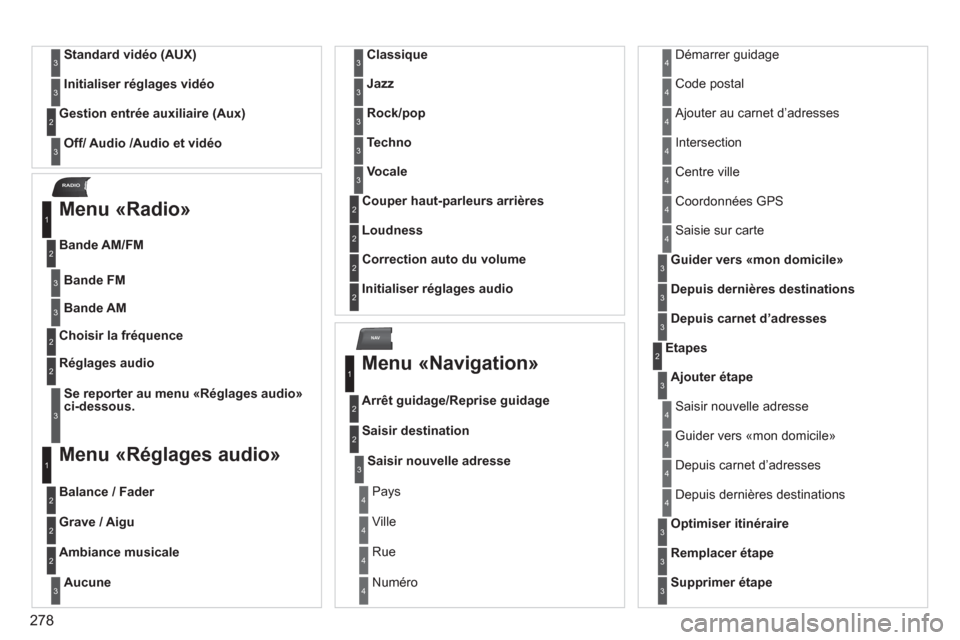
278
NAV
RADIO
Standard vidéo (AUX)3
Initialiser réglages vidéo3
Off/ Audio /Audio et vidéo
Gestion entrée auxiliaire (Aux) 2
3
Menu «Radio»
Bande FM
Bande AM/FM
1
2
3
Bande AM3
Choisir la fréquence2
Se reporter au menu «Réglages audio»ci-dessous.
Réglages audio2
3
Menu «Réglages audio»
Balance / Fader
1
2
Grave / Aigu 2
Ambiance musicale 2
Aucune3
Classique3
Jazz3
Rock/pop3
Techno3
Vocale3
Couper haut-parleurs arrières2
Loudness 2
Correction auto du volume2
Initialiser réglages audio 2
Menu «Navigation»
Arrêt guidage/Reprise guidage
1
2
Saisir destination2
Saisir nouvelle adresse3
Pays4
Ville 4
Rue 4
Numéro4
Démarrer guidage4
Code postal 4
Ajouter au carnet d’adresses4
Intersection4
Centre ville4
Coordonnées GPS4
Saisie sur carte 4
Guider vers «mon domicile»3
Depuis dernières destinations3
Depuis carnet d’adresses3
Etapes 2
Ajouter étape3
Saisir nouvelle adresse4
Guider vers «mon domicile» 4
Depuis carnet d’adresses 4
Depuis dernières destinations 4
Optimiser itinéraire3
Remplacer étape3
Supprimer étape3
Page 284 of 356
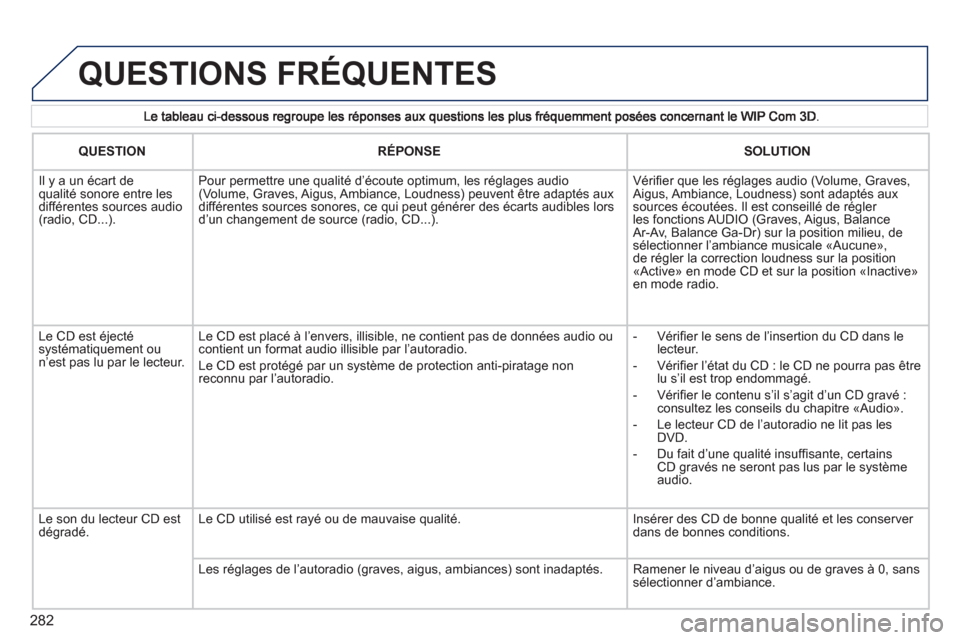
282
QUESTIONS FRÉQUENTES
QUESTIONRÉPONSESOLUTION
Il y a un écart de qualité sonore entre les différentes sources audio (radio, CD...).
Pour permettre une qualité d’écoute optimum, les réglages audio(Volume, Graves, Aigus, Ambiance, Loudness) peuvent être adaptés aux différentes sources sonores, ce qui peut générer des écarts audibles lors d’un changement de source (radio, CD...).
Vérifi er que les rÈglages audio (Volume, Graves,Aigus, Ambiance, Loudness) sont adaptÈs auxsources ÈcoutÈes. Il est conseillÈ de rÈgler les fonctions AUDIO (Graves, Aigus, Balance Ar-Av, Balance Ga-Dr) sur la position milieu, de sÈlectionner líambiance musicale ´Aucuneª, de rÈgler la correction loudness sur la position´Activeª en mode CD et sur la position ´Inactiveª en mode radio.
Le CD est ÈjectÈsystÈmatiquement ou níest pas lu par le lecteur.
Le CD est placÈ ‡ líenvers, illisible, ne contient pas de donnÈes audio oucontient un format audio illisible par líautoradio.
Le CD est protÈgÈ par un systËme de protection anti-piratage nonreconnu par líautoradio.
- VÈrifi er le sens de líinsertion du CD dans le lecteur.
- VÈrifi er l’état du CD : le CD ne pourra pas être lu s’il est trop endommagé.
- Vérifi er le contenu s’il s’agit d’un CD gravé : consultez les conseils du chapitre «Audio».
- Le lecteur CD de l’autoradio ne lit pas lesDVD.
- Du fait d’une qualité insuffi sante, certains CD gravÈs ne seront pas lus par le systËme audio.
Le son du lecteur CD estdÈgradÈ.Le CD utilisÈ est rayÈ ou de mauvaise qualitÈ.
InsÈrer des CD de bonne qualitÈ et les conserver dans de bonnes conditions.
Les rÈglages de líautoradio (graves, aigus, ambiances) sont inadaptÈs.
Ramener le niveau díaigus ou de graves ‡ 0, sanssÈlectionner díambiance.
Page 290 of 356

288
01
11
55
101
22
334466
131
111
99
144155
77881212161
1. Moteur non tournant : - Appui court : marche/arrêt. - Appui long : pause en lecture CD, mute pour laradio. Moteur tournant : - Appui court : pause en lecture CD, mute pour la radio. - Appui long : réinitialisation du système. 2. Réglage du volume (chaque source estindépendante, y compris message et alerte denavigation).3. Accès au Menu «Radio». Affi chage de la liste des stations.4. AccËs au Menu ´Musiqueª. Affi chage des pistes.
5. AccËs au Menu ´SETUPª. Appui long : accËs ‡ la couverture GPS et au mode dÈmonstration.6. AccËs au Menu ´TÈlÈphoneª. Affi chage du journal des appels.7. Accès au Menu «MODE». Sélection de l’affi chage successif de : Radio, Carte, NAV (si navigation en cours), TÈlÈphone (si conversation en cours), Diagnostic vÈhicule (alertes). Appui long : affi chage d’un écran noir (DARK). 8. Accès au Menu «Navigation». Affi chage desderniËres destinations.9. AccËs au Menu ´Trafi cª. Affi chage des alertes trafi c en cours. 10. ESC : abandon de l’opération en cours.11. Ejection du CD.
12. Sélection radio précédente/suivante de la liste. Sélection répertoire MP3 précédent/suivant. Sélection page précédente/suivante d’une liste.
13. Sélection radio précédente/suivante. Sélection plage CD ou MP3 précédente/suivante. Sélection ligne précédente/suivante d’une liste.
14. Touches 1 à 6 : Sélection station de radio mémorisée. Appui long : mémorisation de la station en écoute.
15. Lecteur carte SD de navigation uniquement.
16. Molette de sélection dans l’affi chage à l’écran etselon le contexte du menu. Appui court : menu contextuel ou validation. Appui long : menu contextuel spécifi que de la liste affi chée.
PREMIERS PAS
FAÇADE WIP Nav
3 - 4. Appui long : accès aux réglages audio : balanceavant/arrière, gauche/droite, grave/aigu, ambiances musicales, loudness, correctionautomatique du volume, initialiser les réglages.
Page 306 of 356
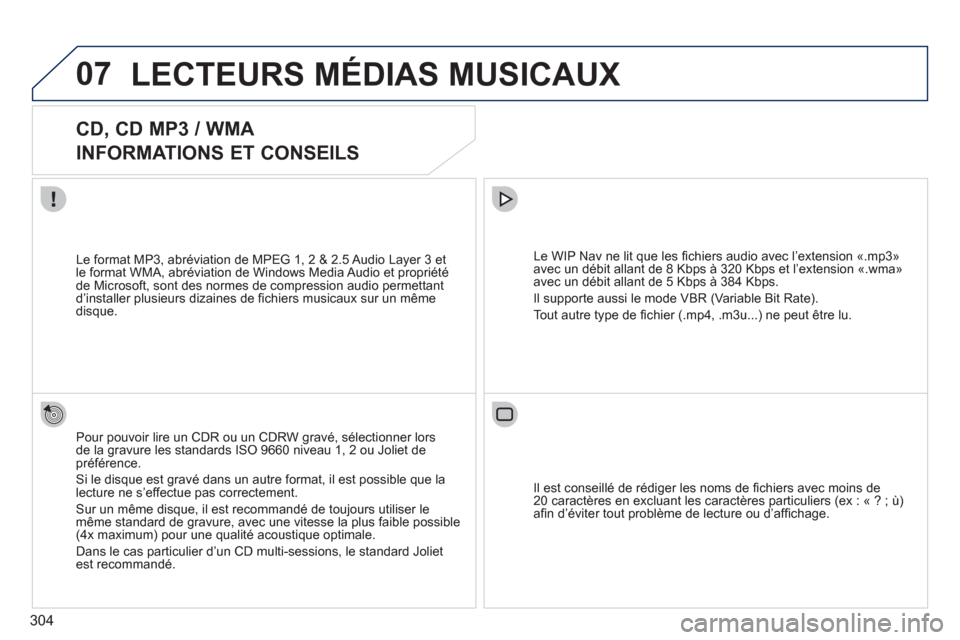
304
07LECTEURS MÉDIAS MUSICAUX
CD, CD MP3 / WMA
INFORMATIONS ET CONSEILS
Pour pouvoir lire un CDR ou un CDRW gravé, sélectionner lors
de la gravure les standards ISO 9660 niveau 1, 2 ou Joliet depréférence.
Si le disque est gravé dans un autre format, il est possible que lalecture ne s’effectue pas correctement.
Sur un même disque, il est recommandé de tou
jours utiliser le
même standard de gravure, avec une vitesse la plus faible possible (4x maximum) pour une qualité acoustique optimale.
Dans le cas particulier d’un
CD multi-sessions, le standard Joliet est recommandé.
Le WIP Nav ne lit que les
fi chiers audio avec líextension ´.mp3ª
avec un dÈbit allant de 8 Kbps ‡ 320 Kbps et líextension ´.wmaª
avec un dÈbit allant de 5 Kbps ‡ 384 Kbps.
Il supporte aussi le mode VBR
(Variable Bit Rate).
Tout autre t
ype de fi chier (.mp4, .m3u...) ne peut être lu. Le
format MP3, abréviation de MPEG 1, 2 & 2.5 Audio Layer 3 et le format WMA, abréviation de Windows Media Audio et propriété
de Microsoft, sont des normes de compression audio permettant
d’installer plusieurs dizaines de fi chiers musicaux sur un même
disque.
Il est conseillé de rédi
ger les noms de fi chiers avec moins de
20 caractères en excluant les caractères particuliers (ex : « ? ; ù)afi n díÈviter tout problËme de lecture ou díaffi chage.
Page 308 of 356
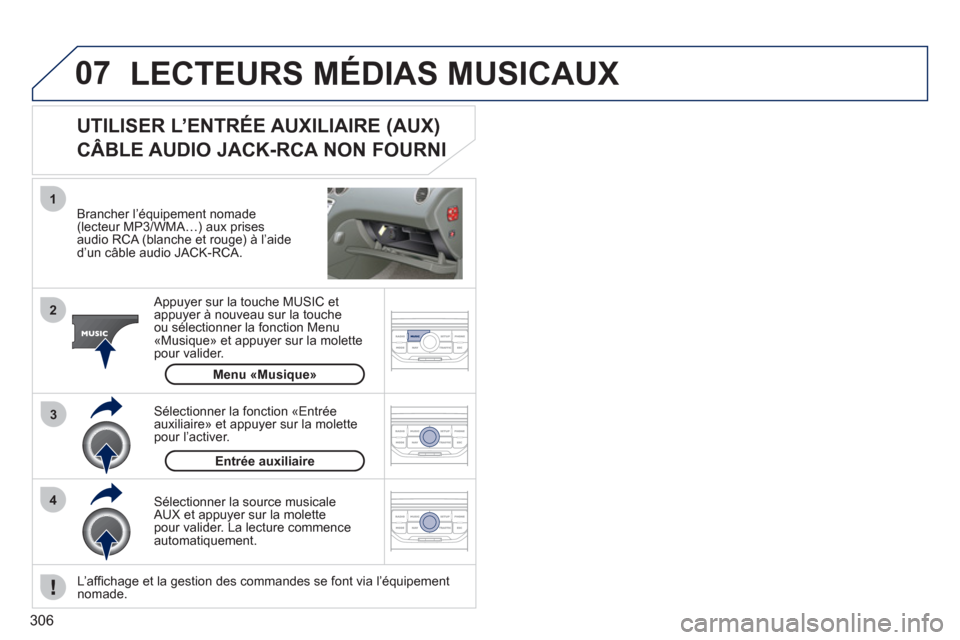
306
07
43 1
2
LECTEURS MÉDIAS MUSICAUX
Brancher l’équipement nomade (lecteur MP3/WMA…) aux prises
audio RCA (blanche et rouge) à l’aide
d’un câble audio JACK-RCA.
Appu
yer sur la touche MUSIC etappuyer à nouveau sur la toucheou sélectionner la fonction Menu «Musique» et appuyer sur la molette
pour valider.
Sélectionner la source musicaleAUX et appuyer sur la molette
pour valider. La lecture commenceautomatiquement.
Sélectionner la fonction «Entrée auxiliaire» et appuyer sur la molette
pour l’activer.
Entrée auxiliaire
UTILISER L’ENTRÉE AUXILIAIRE (AUX)
CÂBLE AUDIO JACK-RCA NON FOURNI
Menu «Musique»
L’ affi chage et la gestion des commandes se font via líÈquipement
nomade.
Page 314 of 356
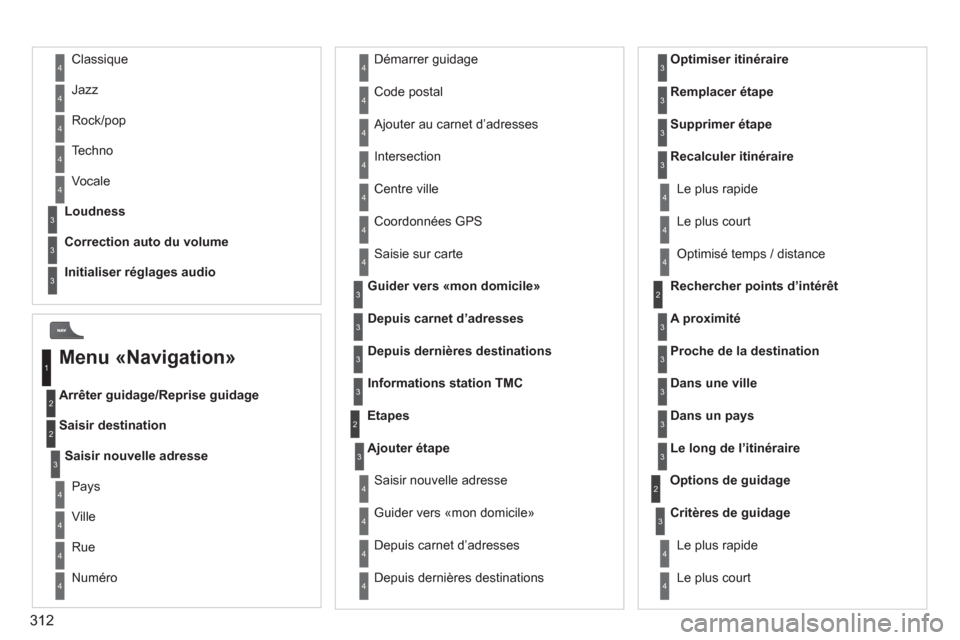
312
Arrêter guidage/Reprise guidage
Saisir destination
Coordonnées GPS
Saisie sur carte
Etapes
Ajouter étape
Guider vers «mon domicile»
Depuis carnet d
’adressesOptimiser itinérair
e
Depuis dernières destinations Remplacer étap
e
Supprimer étape
Recalculer itinéraire
Le plus rapide
Le
plus court
Optimisé temps / distance
Rechercher points d’intérêt
A proximit
é
Options de guidage
Critères de
guidage
Le plus court Le plus rapide
Menu «Navigation»
Ville
Rue
Saisir nouvelle adresse
Pays
Guider vers «mon domicile»
Centre ville
N
uméro
Démarrer guidage
Code
postal
A
jouter au carnet d’adresses
Int
ersection
Saisir nouvelle adresse
Proche de la destination
Dans une ville
Dans un pays
Le long de l’itinéraire
Depuis carnet d’adresses
3
3
Depuis dernières destinations
Informations station TM
C
Loudness
Correction auto du volum
e
Initialiser réglages audio
3
3
3
1
2
4
4
4
4
4
4
4
4
4
4
4
3
2
3
3
2
3
4
4
4
4
3
3
3
3
4
4
4
2
4
2
3
3
3
3
3
3
4
Classique
Jazz
Rock/pop
Techno
Vocale
4
4
4
4
4
Page 317 of 356

315
QUESTIONS FRÉQUENTES
QUESTIONRÉPONSESOLUTION
Il
y a un écart de qualité sonore entre les différentes sources audio (radio, CD...).Pour permettre une qualité d
’écoute optimum, les réglages audio(Volume, Graves, Aigus, Ambiance, Loudness) peuvent être adaptés aux
différentes sources sonores, ce qui peut générer des écarts audibles lors
d’un changement de source (radio, CD...). Vérifi er que les ré
glages audio (Volume, Graves,Aigus, Ambiance, Loudness) sont adaptés auxsources écoutées. Il est conseillé de régler les fonctions AUDIO (Graves, Aigus, Balance Ar-Av, Balance Ga-Dr) sur la position milieu, de sélectionner l’ambiance musicale «Aucune»,
de régler la correction loudness sur la position
«Active» en mode CD et sur la position «Inactive» en mode radio.
Le
CD est éjectésystématiquement ou n’est pas lu par le lecteur.Le
CD est placé à l’envers, illisible, ne contient pas de données audio oucontient un format audio illisible par l’autoradio.
Le CD est proté
gé par un système de protection anti-piratage nonreconnu par l’autoradio.
- V
érifi er le sens de líinsertion du CD dans le lecteur.
- VÈrifi er l’état du CD : le CD ne
pourra pas être lu s’il est trop endommagé.
- Vérifi er le contenu s’il s’a
git d’un CD gravé : consultez les conseils du chapitre «Audio».
- Le lecteur
CD de l’autoradio ne lit pas lesDVD.
- Du
fait d’une qualité insuffi sante, certains CD gravÈs ne seront pas lus par le systËme audio.
Le son du lecteur
CD est
dÈgradÈ.Le CD utilisÈ est rayÈ ou de mauvaise qualitÈ. InsÈrer des CD de bonne qualitÈ et les conserver dans de bonnes conditions.
Les rÈglages de líautoradio
(graves, aigus, ambiances) sont inadaptÈs. Ramener le niveau díaigus ou de graves ‡ 0, sanssÈlectionner díambiance.